怎么取消微软账户的开机密码 microsoft账户取消开机密码的方法
更新时间:2023-05-19 11:30:35作者:huige
在安装系统的时候,都会注册微软账户和密码,方便开机的时候登录使用,但是有部分用户觉得有点麻烦,就想要取消开机密码,那么怎么取消微软账户的开机密码呢?如果你有想要取消的话,可以跟着小编来学习一下microsoft账户取消开机密码的方法供大家参考吧。
方法如下:
1、点击屏幕左下角的“开始”图标,然后选择页面中小齿轮图标(也就是设置选项)。

2、选择【账户】,选择【登录选项】,将“需要通过Windows Hello登录Microsoft账户”选项选为“关”。
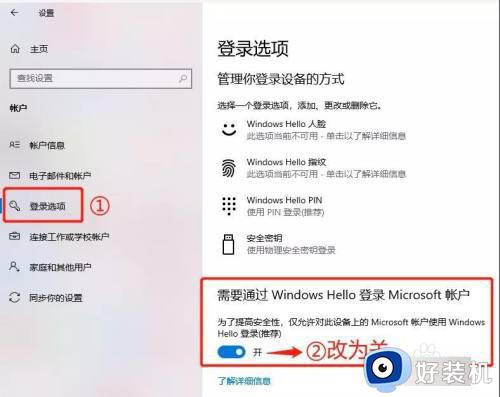
3、使用快捷键Win键+R打开运行窗口,输入controluserpasswords2 或者 netplwiz命令都可以,然后点击确定。
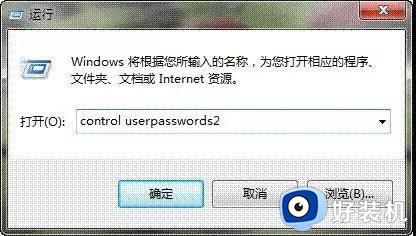
4、在出现的页面中,选择要取消密码的微软账户,然后按照下图提示进行操作。
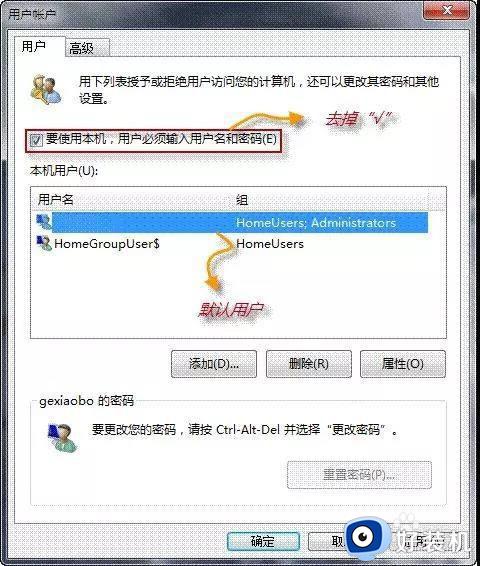
上述给大家介绍的就是microsoft账户取消开机密码的详细内容,如果你有需要的话,可以参考上述方法来进行操作。
怎么取消微软账户的开机密码 microsoft账户取消开机密码的方法相关教程
- windows怎么取消密码登录 如何取消windows密码登录
- 电脑开机取消密码登录界面的方法?电脑开机如何取消密码登录
- 苹果电脑怎么取消开机密码 苹果电脑取消开机密码怎么弄
- windows系统怎么取消开机密码 如何取消windows开机密码登录
- 电脑开机密码如何取消 电脑开机密码怎样取消密码
- 联想笔记本怎么取消开机密码 联想笔记本取消开机密码设置教程
- 电脑取消开机密码的步骤 电脑密码如何取消
- 搜狗浏览器怎么取消记住的密码 搜狗浏览器怎么取消保存密码账号
- 笔记本取消密码设置方法 如何取消笔记本设置的开机密码
- 电脑设置密码怎么取消密码 如何解除电脑开机密码
- 电脑无法播放mp4视频怎么办 电脑播放不了mp4格式视频如何解决
- 电脑文件如何彻底删除干净 电脑怎样彻底删除文件
- 电脑文件如何传到手机上面 怎么将电脑上的文件传到手机
- 电脑嗡嗡响声音很大怎么办 音箱电流声怎么消除嗡嗡声
- 电脑我的世界怎么下载?我的世界电脑版下载教程
- 电脑无法打开网页但是网络能用怎么回事 电脑有网但是打不开网页如何解决
电脑常见问题推荐
- 1 b660支持多少内存频率 b660主板支持内存频率多少
- 2 alt+tab不能直接切换怎么办 Alt+Tab不能正常切换窗口如何解决
- 3 vep格式用什么播放器 vep格式视频文件用什么软件打开
- 4 cad2022安装激活教程 cad2022如何安装并激活
- 5 电脑蓝屏无法正常启动怎么恢复?电脑蓝屏不能正常启动如何解决
- 6 nvidia geforce exerience出错怎么办 英伟达geforce experience错误代码如何解决
- 7 电脑为什么会自动安装一些垃圾软件 如何防止电脑自动安装流氓软件
- 8 creo3.0安装教程 creo3.0如何安装
- 9 cad左键选择不是矩形怎么办 CAD选择框不是矩形的解决方法
- 10 spooler服务自动关闭怎么办 Print Spooler服务总是自动停止如何处理
